Не скачиваются приложения из Play Маркет на Android
  для начинающих | мобильные устройства
Частая проблема, с которой сталкиваются владельцы Android телефонов и планшетов — ошибки загрузки приложений из Play Маркет, когда приложения по той или иной причине не скачиваются. При этом сама проблема может иметь разный вид: бесконечное ожидание скачивания, различные коды ошибок при получении данных с сервера, белый экран в приложении Play Маркет, некоторые из этих ошибок уже рассматривались на этом сайте отдельно.
В этой инструкции подробно о том, что делать, если не скачиваются приложения с Play Маркет на Android телефон или планшет, чтобы исправить ситуацию. В прилагаемой видео инструкции продемонстрированы и дополнительные методы решения проблемы с загрузкой приложений. Примечание: если у вас не устанавливаются приложения apk, скачанные из сторонних источников, зайдите в Настройки — Безопасность и включите пункт «Неизвестные источники».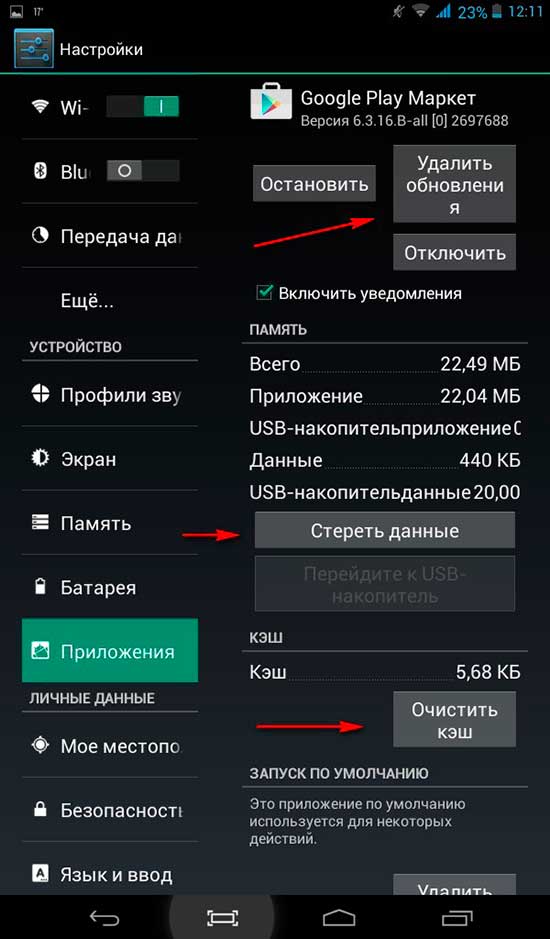
Как исправить проблемы со скачиванием приложений Play Маркет — первые шаги
Для начала о самых первых, простых и основных шагах, которые следует предпринять при возникновении проблем с загрузкой приложений на Android.
- Проверьте, работает ли интернет в принципе (например, открыв какую-либо страницу в браузере, желательно с протоколом https, так как ошибки при установке защищенных соединений ведут и к проблемам с загрузкой приложений). При наличии ошибок с открытием страниц, решать следует именно эту проблему.
- Проверьте, возникает ли проблема и при скачивании по 3G/LTE и по Wi-FI: если при одном из типов соединения всё проходит успешно, возможно, проблема в настройках роутера или со стороны провайдера. Также, теоретически, приложения могут не скачиваться в общественных сетях Wi-Fi.
- Зайдите в Настройки — Дата и время (или Настройки — Система — Дата и время) и убедитесь, что дата, время и часовой пояс выставлены верно, в идеале, выставить «Дата и время сети» и «Часовой пояс сети», однако, если при данных опциях время оказывается неверным, отключите эти пункты и установите дату и время вручную.

- Попробуйте простую перезагрузку вашего устройства Android, иногда это решает проблему: нажмите и удерживайте кнопку включения, пока не появится меню и выберите пункт «Перезапуск» (при его отсутствии — Отключить питание, а затем снова включить).
- Если простая перезагрузка не помогла, перезагрузите ваш телефон в безопасном режиме: для этого нажмите и удерживайте кнопку выключения, а когда появится меню с кнопкой «Выключить» нажмите и удерживайте её. Вы получите предложение перезагрузки Android в безопасном режиме. Если в безопасном режиме приложения начали скачиваться, то по всей видимости причиной проблемы являются сторонние приложения на телефоне, среди частых кандидатов: антивирусы, утилиты для очистки памяти, сервисы VPN и прокси. Попробуйте отключить или удалить такие приложения и уже в обычном режиме проверить работу Play Маркет (для перехода в обычный режим просто перезагрузите устройство).
- Зайдите в Настройки — Приложения (или Настройки — Приложения и уведомления — Показать все приложения) и в меню справа вверху нажмите «Сбросить настройки приложений».
 Подтвердите сброс, а затем вновь проверьте, скачиваются ли приложения. Ваши данные останутся на месте, сбросятся лишь разрешения и ограничения приложений.
Подтвердите сброс, а затем вновь проверьте, скачиваются ли приложения. Ваши данные останутся на месте, сбросятся лишь разрешения и ограничения приложений. - Если у вас заполнена внутренняя память Android, попробуйте удалить ненужные игры или приложения, которые занимают много места.
Еще один очень простой метод, который у многих срабатывает при рассматриваемой проблеме:
- Закройте приложение Play Маркет. В браузере вашего Android смартфона или планшета зайдите на сайт https://play.google.com/store (при этом в браузере нужно быть авторизованным в сервисах Google с той же учетной записью, что используется на телефоне). В меню на сайте выберите «Приложения».
- Выберите любое приложение и нажмите кнопку «Установить» (если вы не были авторизованы, сначала произойдет авторизация). Выберите устройство, куда требуется установить приложение. Вас сообщат, что приложение скоро будет установлено.
- Подождите, пока приложение не установится. Если оно установилось, снова запустите Play Маркет и возможно с этого момента он будет работать как прежде.

Это то, что касается самых простых методов исправить проблему, далее о иногда более сложных в реализации действиях.
Удаление обновлений Google Play Маркет
Попробуйте удалить обновления приложения Google Play Маркет, для чего используйте указанные шаги:
- Зайдите в Настройки — Приложения или Настройки — Приложения и уведомления — Показать все приложения.
- Нажмите по Google Play Маркет в списке.
- Нажмите «Отключить» и подтвердите отключение приложения.
- На запрос установки исходной версии приложения нажмите «Ок» для удаления обновлений.
- После этого снова включите приложение Play Маркет и повторите попытку загрузки приложений.
Проверка активности необходимых для работы Play Маркет приложений
Зайдите в Настройки — Приложения (или Настройки — Приложения и уведомления — Показать все приложения), включите отображение всех приложений, включая системные (это можно сделать в меню по кнопке с тремя точками справа вверху) и убедитесь, что приложения «Сервисы Google Play», «Диспетчер загрузки» и «Аккаунты Google» (этого приложения может не быть в Android 10 и 9) включены.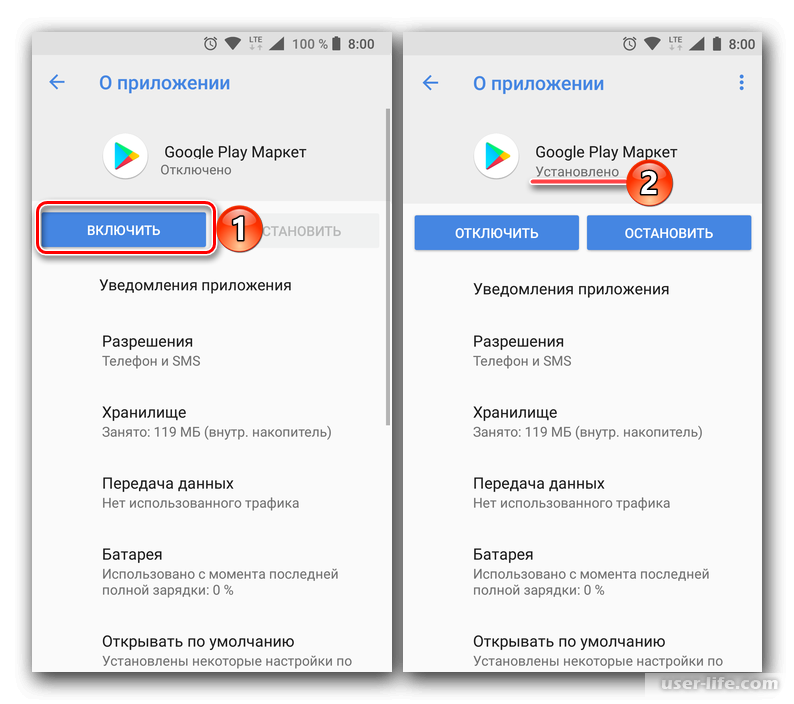
Если какие-то из них в списке отключенных, нажмите по такому приложению и включите его, нажав соответствующую кнопку.
Сброс кэша и данных системных приложений, необходимых для скачивания
Зайдите в настройки — Приложения и для всех приложений, упомянутых в предыдущем способе (Аккаунты Google при наличии, Сервисы Google Play, Диспетчер загрузки и Загрузки), а также для приложения Google Play Маркет очистите кэш и данные (для некоторых из приложений будет доступна только очистка кэша). В разных оболочках и версиях Android это делается слегка по-разному, но на чистой системе нужно нажать «Хранилище» или «Память» в информации о приложении, а затем использовать соответствующие кнопки для очистки.
Иногда эти кнопки вынесены на страницу информации о приложении и заходить в «Память» не требуется. После очистки кэша и данных снова проверьте, загружаются ли приложения из магазина.
Сброс аккаунта Google
Попробуйте выполнить сброс аккаунта Google. Важно, чтобы вы точно знали пароль вашего аккаунта, а при необходимости двухфакторной аутентификации имели возможность подтвердить вход (так как при использовании этого метода потенциально могут возникнуть проблемы):
- Зайдите в Настройки — Аккаунты на своем телефоне Android.

- Выберите ваш аккаунт Google и нажмите «Удалить».
- После удаления аккаунта снова добавьте его.
Также иногда при попытке скачать приложение в Play Маркет можно столкнуться с сообщением о том, что необходимо войти в аккаунт Google даже при условии, что необходимая учетная запись уже добавлена в Настройки — Аккаунты (если нет — добавьте и это решит проблему). В этом случае часто помогает способ, описанный выше — с использованием загрузки с сайта Google Play через браузер.
Что делать, если не скачиваются приложения Android в Play Маркет — видео инструкция
Распространенные ошибки Play Маркет с дополнительными способами исправить проблемы
Есть некоторые, наиболее типичные ошибки, возникающие при скачивании приложений на Android, по которым на этом сайте есть отдельные инструкции. Если у вас возникла одна из этих ошибок, возможно, решение найдется в них:
Дополнительно, отмечу, что случается, что проблема не на вашем устройстве, а со стороны самого Google Play (верный признак — приложения не скачиваются не только у вас, но и на других телефонах по другим сетям).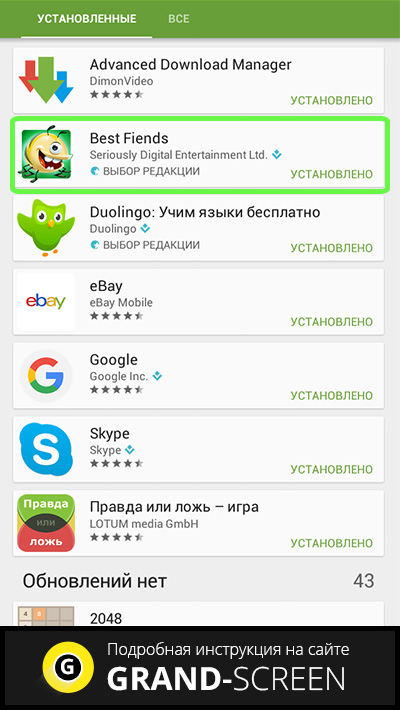 В такой ситуации обычно достаточно дождаться их решения со стороны Google. Проверить статус работы Google Play можно здесь: https://downdetector.ru/ne-rabotaet/google-play/
В такой ситуации обычно достаточно дождаться их решения со стороны Google. Проверить статус работы Google Play можно здесь: https://downdetector.ru/ne-rabotaet/google-play/
Ещё один вариант — старая версия Android, для которой Google прекратил поддержку Play Маркет или использование не сертифицированных устройств (часто — китайских телефонов) и эмуляторов Android. В этой ситуации можно загружать приложения другими методами, здесь поможет инструкция Как скачать APK приложений Android.
Надеюсь, один из вариантов исправить проблему окажется полезным в вашем случае. Если же нет — попробуйте подробно описать, как именно она проявляется, сообщается ли о каких-то ошибках и другие детали в комментариях, возможно, мне удастся помочь.
А вдруг и это будет интересно:
Устранение ошибок при установке приложений из Google Play Маркета
При загрузке приложений Office из Google Play Маркета может возникнуть ошибка с произвольным номером. Команда Google Play знает об этой проблеме и работает над ее решением.
Однако если вы все-таки получили сообщение об ошибке, ознакомьтесь с этой статьей и попробуйте использовать предложенные обходные пути.
Команда Google Play знает об этой проблеме и работает над ее решением.
Однако если вы все-таки получили сообщение об ошибке, ознакомьтесь с этой статьей и попробуйте использовать предложенные обходные пути.
Какие ошибки встречаются в Google Play Маркете?
Ошибкам магазина «Google Play Маркет», обычно возникающим при скачивании приложений, присваиваются произвольные номера. Эти ошибки могут возникать из-за обновления Google Play Маркета, а также из-за проблем с кэшем, данными Google Play Маркета или учетной записью Google.Чаще всего в магазине Google Play Маркете встречаются следующие ошибки:
-
ошибка 18;
-
ошибка 20;
-
ошибка 103;
-
ошибка 194;
-
ошибка 492;
-
ошибка 495;
-
ошибка 505;
-
ошибка 506;
-
ошибка 509;
-
ошибка 905.

Исправление ошибок Google Play Маркета
Для исправления ошибок Google Play Маркета попробуйте использовать описанные ниже обходные пути.
Очистка кэша Google Play Маркета
-
На своем устройстве откройте меню Настройки.
-
Перейдите в раздел Приложения или Менеджер приложений. Название этого раздела зависит от вашего устройства.
-
Откройте вкладку Все и найдите в списке приложение Google Play Маркет.
-
Откройте меню приложения и нажмите кнопку Остановить.

-
Нажмите кнопку Очистить кэш.
-
Повторите предыдущие действия, выбрав на шаге 3 вместо приложения Google Play Маркет пункт Сервисы Google Play.
-
Попробуйте повторно скачать приложение.
Очистка данных Google Play Маркета
-
На своем устройстве откройте меню Настройки.
-
Перейдите в раздел Приложения или Менеджер приложений.
 Название этого раздела зависит от вашего устройства.
Название этого раздела зависит от вашего устройства. -
Откройте вкладку Все и найдите в списке приложение Google Play Маркет.
-
Откройте меню приложения и нажмите кнопку Остановить.
-
Нажмите кнопку Стереть данные.
После очистки кэша и удаления данных ошибка Google Play Маркета должна исчезнуть. Если проблема все-таки не решилась, перейдите к следующему шагу.
Удаление и повторное создание учетной записи Google
Если после очистки кэша и удаления данных снова появляется сообщение об ошибке, удалите с устройства свою учетную запись Google, перезагрузите его и добавьте учетную запись еще раз.
-
На своем устройстве откройте меню Настройки.
-
В разделе Аккаунты выберите учетную запись, которую хотите удалить. Если вы используете учетную запись Google, выберите пункт Google, а затем свою запись.
-
Коснитесь значка Меню в правом верхнем углу экрана.
-
Выберите команду Удалить аккаунт.
-
Перезапустите устройство и снова добавьте учетную запись. После этого попробуйте снова скачать приложение.
Дополнительная справка
Если эти действия не помогли устранить ошибку, обратитесь к следующим страницам:
Что такое Play Market? Как бороться с ошибкой «Приложение не установлено»?
Большинство людей в наше время используют телефоны на базе «Андроид». Не для всех понятна схема скачивания приложений. Почему приложение не устанавливается? Какие утилиты рекомендуются к скачиванию? Как безопасно и правильно приобрести необходимые дополнения?
Не для всех понятна схема скачивания приложений. Почему приложение не устанавливается? Какие утилиты рекомендуются к скачиванию? Как безопасно и правильно приобрести необходимые дополнения?
Что такое Play Market
Play Market — это огромный сервис для безопасного скачивания лицензионных игр, программ, дополнений, различных приложений на телефон. Этот сервис позволяет скачивать платные и бесплатные приложения.
Play Market позволяет установить приложение на телефон быстро, а главное безопасно. Миллионы игр для взрослых и детей, приложений для работы и учебы, дополнений для удобства пользования телефоном — расположились на просторах этого чудесного сервиса.
Если вы решаетесь на скачивание, к примеру, игры, и если вы хотите получить лицензионную и качественную версию, то лучшим другом в вопросе правильной установки вам послужит именно этот сервис.
Какое приложение установить
Возникает вопрос, какие приложения стоят внимания, а какие лучше не скачивать вовсе. Итак, для решения этой задачи необходимо обращать внимание на рейтинг и отзывы о том или ином дополнении. У каждого он свой и варьируется от одного до пяти баллов. Рейтинг выстраивается из оценки людей, которые уже скачивали игру или приложение до вас.
Итак, для решения этой задачи необходимо обращать внимание на рейтинг и отзывы о том или ином дополнении. У каждого он свой и варьируется от одного до пяти баллов. Рейтинг выстраивается из оценки людей, которые уже скачивали игру или приложение до вас.
Например, если посмотреть приложение JOOM (это онлайн-магазин), то его рейтинг составляет 4,7 балла, утилита имеет положительные отзывы, что означает — это хорошее приложение, которое проверено людьми.
Возможно, вы захотите узнать о Tiny Deal Online Store. У приложения рейтинг 3,8, а большинство комментариев о нем негативного характера. Следует вывод: для скачивания в приоритете все-таки JOOM. Именно эти критерии позволяют понять о приложении практически все.
«Приложение не установлено»
Существуют различные проблемы, в связи с которыми приложение не удается установить:
- Нехватка памяти. Если на вашем телефоне не хватает памяти, сервис предложит убрать ненужные компоненты в смартфоне путем удаления файлов.

- Плохое интернет-соединение. Если приложение большое по размеру, сервис предложит сэкономить мобильный трафик и скачать его, когда будет доступна та или иная сеть Wi-Fi.
- Телефон не поддерживает приложение. Если ваше устройство не поддерживает желаемое приложение, то оно автоматически приобретет статус «Приложение не установлено». Увы, скачать его не получится.
- Приложение платное, а на балансе нет средств. Многие утилиты и игры платные. Стоимость каждого из них на сервисе указана.
Приложения на «Андроиде»
Приложения, которые уже прошли стадию установки, автоматически появляются на главном экране и в основном меню. Стадия установки после скачивания на сервисе Play Market занимает немного времени и не требует от вас никаких действий. Если приложение не установлено, необходимо проверить все ли в порядке с вашим устройством.
Для удаления приложения перейдите в раздел «Настройки» в телефоне, затем «Приложения», после чего выберите то, которое хотите удалить, и нажмите «Удалить». Или в Play Market следует зайти в свою панель, найти » Мои приложения и игры», после чего перейти во вкладку «Установленные», выбрать нужное, нажать на него и удалить. Удаление установленных приложений на «Андроиде» возможно как в настройках телефона, так и в самом сервисе Play Market.
Или в Play Market следует зайти в свою панель, найти » Мои приложения и игры», после чего перейти во вкладку «Установленные», выбрать нужное, нажать на него и удалить. Удаление установленных приложений на «Андроиде» возможно как в настройках телефона, так и в самом сервисе Play Market.
Тонкости работы с Play Market
Обязательна верификация для работы с сервисом. Верификация — это подтверждение личности на сервисе, сайтах, в социальных сетях и так далее. Для начала работы в Play Market вам необходимо будет создать аккаунт в Google, или если он уже имеется, просто использовать его.
Оплачивать приложения можно разными способами: PayPal (электронный кошелек), мобильный счет, банковская карта (дебетовая или кредитная).
Если приложение не установлено, следует обратить внимание на объем памяти устройства, проверить интернет соединение, узнать о стоимости и оплатить в случае покупки платного дополнения.
На сервисе также существует родительский контроль, который позволяет ограничивать своих детей от приложений для более старшей возрастной категории.
В Play Market очень удобный интерфейс, который будет понятен абсолютно каждому. На его просторах расположилось множество приложений от профессиональных разработчиков. Можно найти фоторедакторы, ежедневники, советы для похудения, кулинарные рецепты, интеллектуальные и развлекательные игры. Интересно, что по скачанным приложениям сервис делает индивидуальные подборки игр и дополнений для каждого. С Play Market вы всегда будете скачивать только лицензионные и безопасные файлы для вашего телефона и ПК.
на устройствах с ОС андроид, причина проблемы и что делать, очистка от вирусов, очистка от мусора
На устройствах под управлением Андроид может появиться уведомление «Приложение не установлено», происходить сбой при загрузке или попытке инсталлировать программу. Разберемся, с чем связана эта проблема и как ее решить.
Почему Андроид не устанавливает приложения
Основными причинами выступает:
- сбой в работе системы;
- недостаточный объем памяти;
- заражение девайса вирусами;
- избыточный кэш магазина приложений;
- нет разрешения на установку софта с неизвестного источника (для apk-файлов).

Подробно о способах решения.
Перезагрузка устройства
Перезапуск операционной системы и аппарата позволяет очистить оперативную память и восстановить работу ПО:
- Удерживайте кнопку питания/блокировки.
- Тапните по «Перезагрузить».
Проверка оставшейся памяти
При “забитом” накопителе, аппарат будет автоматически сбрасывать установку или отменять загрузку дополнительных файлов для игр. Чтобы проверить остаток ПЗУ:
- В «Настройках» откройте «Память и резервные копии».
- Тут собрана информация об объеме свободного и занятого вместилища и какой тип файлов “весит больше”.
Удалите неиспользуемые приложения, устаревшие, ненужные документы или перенесите их на карту памяти. Почистите кэш приложений и системы — подробнее по этой ссылке.
Обратите внимание! Используя специальный софт для очистки памяти, просмотрите документы, которые они удаляют.
Нередко, в список попадают важные фото, текстовые файлы и прочее.
Перемещение программы на карту памяти
Когда программа установлена, но отказывается запускаться или появляется ошибка, попробуйте перенести софт на microSD-карточку, если таковая установлена в устройстве:
- Откройте «Настройки» и зайдите в «Приложения».
- Выберите «Все приложения».
- Найдите и откройте карточку софта для переноса.
- Зайдите во вкладку «Память».
- Рядом с пунктом место хранения тапните по «Изменить» и выберите карту расширения.
Важно! Для переноса ПО, прошивка устройства и программа должны поддерживать эту функцию.
Проблемы с интернетом
Низкая скорость или несоответствующий IP становятся причиной бесконечной загрузки или отказа устанавливать софт:
- Откройте браузер или мессенджер.
- Попробуйте загрузить страницу или отправить сообщение.
Интересно! На сайте 2ip проверяют скорость связи без загрузки дополнительного софта.
Если интернет работает стабильно, но загрузка не происходит, необходимо воспользоваться VPN. О технологии и способах подключения изложено в этой статье.
Удаление кэша и последней версии Play Маркет
Магазин накапливает временные файлы для быстрой загрузки страниц. Их переизбыток приводит к сбоям и ошибкам:
- Запустив «Настройки» проследуйте в «Приложения».
- Выберите «Все приложения».
- Найдите и откройте магазин.
- Тапайте по «Очистить кэш».
Когда операция не помогла, попробуйте:
- В этой же вкладке выбрать «Стереть память» — это приведет к очистке данных о скачанных программах, придется заново авторизоваться под учетной записью Google.
- Нажать «Восстановить» для отката ПО к заводскому состоянию. Софт автоматически загрузит актуальную версию.
Еще один вариант — удалить аккаунт. Это также помогает восстановить работу видео в YouTube. Способ изложен в соответствующем материале.
Очистка от вирусов
Загрузка софта со сторонних источников или посещение незащищенных сайтов приводит к заражению вирусами:
- Откройте фирменную программу «Безопасность» или «Очистка».
- Выберите пункт «Поиск вирусов».
- Устройство будет проверено на наличие опасных файлов или иных угроз.
Интересно! В софте для очистки мусора и кэша реализуют элементы антивирусной защиты, которую используют как аналог инструментов от производителя.
Не устанавливается apk
При попытке установить софт из другого источника, он может не реагировать на запуск инсталляции или отказываться его открывать. Чтобы решить проблему:
- В «Настройках» откройте «Отпечатки, распознавание лица и другое». Вкладка носит альтернативные называния «Защита» или «Безопасность».
- Активируйте функцию «Установка неизвестного ПО».
- Может понадобится дать разрешение инсталлировать файлы для отдельного ПО.
При появлении синтактической ошибки при установке, ознакомьтесь с этой статьей.
Сброс устройства на заводские настройки
Если найти причину, почему не устанавливается приложение на Андроид не удается, остается откатить девайс к заводскому состоянию, предварительно перенеся важную информацию на карту памяти, компьютер или облачный сервис.
- В «Настройках» откройте «Память и резервные копии».
- Выберите «Сброс к заводским настройкам».
- Выделите соответствующий пункт и жмите восстановить.
Сергей Семичёв
Автор сайта
Задать вопрос
Проблемы с установкой приложений — распространенная неисправность, которую решают перезагрузкой девайса, очисткой памяти или откатом к заводскому состоянию.
Как устранить ошибки Google Play при установке и обновлении приложений
Еще не сталкивались с ошибками, выскакивающими при установке или обновлении приложений в Google Play? Ничего, это лишь дело времени! Если вы однажды столкнетесь с непредвиденными трудностями, не стоит опускать руки. Загляните в наше руководство по борьбе с типичными ошибками!
Никто не гарантирует, что рекомендации помогут избавиться от проблем установки. Более того, неосознанные действия могут навредить, как вашему смартфону, так и личным данным, хранящимся в нем. Настоятельно рекомендую не лезть в воду, не зная броду. Хотя, по большому счету, ничего «криминального» вам делать и не придется. Поехали.
error 491 — ошибка 491
Удалите свой аккаунт Google. Для этого перейдите к настройкам смартфона, пролистайте до аккаунтов (учетных записей), войдите в профиль Google и удалите его. Перезагрузите смартфон и подключите аккаунт заново. Дальше перейдите к настройкам, войдите в меню приложений, кликните по вкладке «Все», найдите «Сервисы Google Play», последовательно нажмите «Очистить данные» и «Остановить».
error 498 — ошибка 498
Проблема связана с переполнением кэша устройства. Удалите ненужные приложения и файлы. Перезагрузите смартфон в режиме Recovery — нажмите одновременно клавишу уменьшения звука и Home (на большинстве устройств от Samsung) или клавишу уменьшения звука и питания (на большинстве других устройств). Этот режим предлагает ряд опций. Выберите «Wipe cache partition» при помощи клавиш управления звуком и подтвердите действие нажатием клавиши питания.
error 919 — ошибка 919
Решение 1. На вашем смартфоне нет свободного места. Избавьтесь от лишней музыки, видео и объемных приложений.
Решение 2. Измените настройки APN.
error 413 — ошибка 413
Если вы используете прокси-сервер, помните, что это может вызвать проблемы с работой Google Play Маркет.
Перейдите к настройкам, войдите в меню приложений, кликните по вкладке «Все», найдите «Сервисы Google Play», последовательно нажмите «Очистить данные» и «Остановить». Сделайте те же действия по отношению к приложению Google Play Маркет и очистите кэш интернет-браузера.
error 923 — ошибка 923
Удалите свой аккаунт Google и избавьтесь от ненужных приложений, которые засоряют свободное место. Далее перезагрузите телефон в режиме Recovery. Выберите «Wipe cache partition» и загрузите устройство привычным способом. Не беспокойтесь, ваши персональные данные не будут удалены. Установите аккаунт Google заново.
error 921 — ошибка 921
Попробуйте удалить кэш приложения Google Play Маркет. Если этот маневр не сработает, удалите все данные приложения Google Play Маркет, но учитывайте, что это действие удалит все выставленные ранее настройки. В крайнем случае удалите аккаунт Google, перезагрузите устройство и подключите его заново.
error 403 — ошибка 403
Обычно эта ошибка связана с использованием двух аккаунтов Google для покупки приложений на одном устройстве.
Подключитесь к Google Play Маркет с верной учетной записи. Удалите проблемное приложение. Еще раз попробуйте установить приложение, нажав кнопку «Купить».
error 492 — ошибка 492
Перейдите к настройкам, войдите в меню приложений, кликните по вкладке «Все», найдите «Сервисы Google Play», последовательно нажмите «Очистить данные» и «Остановить». Сделайте те же действия по отношению к приложению Google Play Маркет. Если проблема не исчезнет, удалите dalvik-кэш. Эта возможность доступна в режиме Recovery при наличии ROOT-прав. Если у вас нет прав суперпользователя, необходимо выполнить data wipe/factory reset. Эта опция доступна всем все в том же режиме Recovery. Будьте осторожны, это действие очистит все ваши данные на смартфоне, необходимо предварительное сохранение резервной копии информации.
error 927 — ошибка 927
Просто подождите пару минут, пока Google Play Маркет завершит процедуру обновления. Если проблема не решается, перейдите к настройкам, войдите в меню приложений, кликните по вкладке «Все», найдите «Сервисы Google Play», последовательно нажмите «Очистить данные» и «Остановить». Сделайте те же действия по отношению к приложению Google Play Маркет.
error 101 — ошибка 101
Банальное удаление лишних приложений должно помочь. В противном случае очистите данные Google Play Маркет, удалите аккаунт Google и заново войдите.
error 481 — ошибка 481
Удалите текущий аккаунт Google и используйте другой.
error 911 — ошибка 911
Решение 1. Очистите данные Google Play Маркет. Перейдите к настройкам, войдите в меню приложений, кликните по вкладке «Все», найдите «Google Play Маркет», последовательно нажмите «Остановить», «Очистить данные» и «Очистить кэш».
Решение 2. Если вы используете WiFi-соединение, требующее авторизации на веб-странице, скорее всего, возможность аутентификации исчерпана. Войдите в APN с помощью вашего мобильного браузера заново. Откройте Google Play Маркет и запустите обновление приложения еще раз. Если это не помогло, проблема кроется в самой сети WiFi.
Решение 3. Просто подключитесь к другой WiFi-сети и запустите обновление.
Способ 4. Используйте сотовую сеть для обновления вместо WiFi. Но используйте данный метод только для обновления небольших игр и приложений. Крупные обновления могут ударить по вашему карману.
error 920 — ошибка 920
Решение 1. Выключите WiFi. Включите WiFi. Запустите Google Play Маркет и запустите установку или обновление приложения.
Решение 2. Удалите аккаунт Google. Перезагрузите телефон и авторизуйтесь заново. В качестве альтернативы вы можете добавить другой аккаунт Google, запустить магазин приложений и скачать приложение.
Решение 3. Перейдите к настройкам, войдите в меню приложений, кликните по вкладке «Все», найдите «Google Play Маркет», удалите обновления, нажмите «Очистить данные» и «Очистить кэш», перезагрузите смартфон. Откройте Маркет и установите приложения.
error 941 — ошибка 941
Перейдите к настройкам, войдите в меню приложений, кликните по вкладке «Все», найдите «Google Play Маркет», нажмите «Остановить», «Очистить данные» и «Очистить кэш». Также очистите кэш и удалите данные Диспетчера загрузки. Откройте Маркет и попробуйте обновиться. Если проблема не исчезла, дополнительно попробуйте удалить обновления Google Play Маркет.
error 504 — ошибка 504
Решение 1. Перейдите к настройкам, войдите в меню приложений, кликните по вкладке «Все», найдите «Google Play Маркет», нажмите «Очистить данные» и «Очистить кэш». Повторите действия и для «Google service framework».
Решение 2. Удалите аккаунт Google. Остановите, удалите данные и кэш для Google Play Маркет, Google service framework и Диспетчера загрузок. Добавьте аккаунт Google и перезагрузите смартфон.
error 495 — ошибка 495
Решение 1. Перейдите к настройкам, войдите в меню приложений, кликните по вкладке «Все», найдите «Google Play Маркет», нажмите «Очистить данные» и «Очистить кэш». Повторите действия и для «Google service framework». Попробуйте установить обновления. Если ошибка все равно выскакивает, попробуйте сперва удалить обновления Google Play Маркет.
Решение 2. Удалите аккаунт Google. Остановите, удалите данные и кэш для Google Play Маркет, Google service framework и Диспетчера загрузок. Добавьте аккаунт Google и перезагрузите смартфон.
error rh01 — ошибка rh01
Решение 1. Перейдите к настройкам, войдите в меню приложений, кликните по вкладке «Все», найдите «Google Play Маркет», нажмите «Очистить данные» и «Очистить кэш». Повторите действия и для «Google service framework». Попробуйте установить обновления.
Решение 2. Удалите аккаунт Google. Остановите, удалите данные и кэш для Google Play Маркет, Google service framework и Диспетчера загрузок. Добавьте аккаунт Google и перезагрузите смартфон.
error rpc:s-5:aec-0 — ошибка rpc:s-5:aec-0
Решение 1. Перейдите к настройкам, войдите в меню приложений, кликните по вкладке «Все», найдите «Google Play Маркет», нажмите «Удалить обновления» и «Очистить кэш». Удалите кэш и данные для Google service framework и Диспетчера загрузок. Попробуйте установить обновления.
Решение 2. Удалите аккаунт Google. Остановите, удалите данные и кэш для Google Play Маркет, Google service framework и Диспетчера загрузок. Добавьте аккаунт Google и перезагрузите смартфон.
error -24 — ошибка -24
Решение 1 (необходим ROOT). Установите файловый менеджер, например, ROOT Manager. Во внутренней памяти перейдите к папке android/data/com.whatsapp и удалите ее. Установите whatsapp с Google Play Маркет.
Решение 2. Установите Cleanmaster. Удалите Whatsapp. Удалите остаточные файлы с помощью Cleanmaster.
Решение 3. Сделайте резервную копию приложений и данных, хранящихся на смартфоне, и сбросьте настройки устройства до заводских.
package file invalid
Решение 1. Найдите приложение в настройках устройства и удалите его кэш и данные.
Решение 2. Установите приложение с помощью веб-интерфейса Google Play Маркет.
Решение 3. Отключите WiFi и установите обновления с помощью мобильного интернета.
Решение 4. Удалите кэш и данные Google Play Маркет и Google service framework. Попробуйте обновиться. Если не сработало, удалите аккаунт Google. Перезагрузите смартфон и войдите заново в свой аккаунт Google.
installation unssuccesful error
Решение 1. Удалите приложение и установите его заново.
Решение 2. Очистите кэш Google Play Маркет.
Решение 3. Удалите обновления Google Play Маркет.
Решение 4. Отключите SD-карту перед установкой приложения.
Решение 5. Удалите папку .android_secure
error rpc:aec:0]
Удалите аккаунт Google. Удалите все синхронизированные аккаунты. Очистите данные Google Play Маркет. Перезагрузите смартфон.
RPC:S-3
Удалите аккаунт Google. Добавьте его заново или подключите другой профиль.
А какие ошибки установки приложений в Google Play встречали вы? Можете подсказать альтернативные способы решения проблем? Купить iPhone — не считается!
Play Market не загружает приложения — что делать с этим
PlayMarket считается достаточно надёжной и стабильной программой, однако в отдельных случаях она тоже может давать сбои не совсем понятной рядовому пользователю природы. Причём перезапуск приложения не помогает — пользователь вновь возвращается к экрану с надписью об ошибке либо к зависшей на одном месте строке статуса загрузки. Если установленный на вашем устройстве PlayMarket не загружает приложения, вам стоит воспользоваться определённой последовательностью действий, которая не потребует больших затрат времени и усилий.
PlayMarket предназначен для установки новых игр и приложений на ваше устройствоПростое решение
Если программа, обеспечивающая доступ к онлайновому хранилищу, не скачивает приложения, вам стоит начать с перезагрузки устройства. В некоторых случаях причиной является нехватка свободной оперативной памяти, очистить которую можно именно таким способом. Если это не помогло, попробуйте также подключиться к иной точке свободного доступа Wi-fi, или очистить настройки текущей и присоединиться к ней заново. Это поможет вам обеспечить беспрепятственный доступ приложения к интернету, который может блокироваться в результате неправильно введённых настроек или наличия определённых блокировок.
Кроме того, проверьте часы и дату — в некоторых случаях онлайн-сервисы Google не желают работать с устройством, у которого неверно выставлены указанные параметры. Если GooglePlay не загружает приложения, то вам стоит просто провести синхронизацию с одним из онлайновых серверов точного времени. Кстати, эта проблема является достаточно распространённой — с ней сталкивается около трети пользователей.
Если вы осуществляете загрузку с использованием мобильного интернета, а устройство не качает приложения, то стоит проверить правильность установки настроек. Тем, кто не обладает обширными данными в этой области, лучше сразу позвонить в службу техподдержки своего мобильного оператора, и попросить выслать требуемые параметры в сообщении — они будут применены автоматически. В некоторых случаях решение может скрываться и в установленном на устройстве «режиме полёта». Эта проблема особенно актуальна для планшетов, владельцы которых очень редко проверяют настройки связи.
Если не помогает…
Если Плей Маркет не загружает приложения, несмотря на все принятые вами меры, стоит попробовать очистить кэш устройства, удалив из него все сведения, которые касаются магазина программ Google. Перейдя в настройки, откройте раздел «Приложения», а в нём — вкладку «Все». Теперь вам понадобится отыскать две программы: PlayMarket и Google Services Framework. В обоих случаях необходимо воспользоваться пунктом меню «Стереть данные». Кроме того, в случае с PlayMarket нужно также дополнительно нажать кнопку «Очистить кэш». Уделите внимание также внутренней памяти устройства, очистив ее и обеспечив место для загрузки.
Если Гугл Плей не загружает приложения и после этих действий, попробуйте осуществить откат до предыдущей версии программы. Это поможет устранить возможные ошибки, связанные с её несовместимостью с вашим устройством. Кроме того, можно попробовать полностью удалить PlayMarket, а затем установить его заново, выбрав предыдущую версию. Как правило, этот способ помогает даже в случае, когда все остальные действия были неэффективны. Наконец, у вас остаётся «последний довод» — перепрошивка операционной системы, после которой все приложения гарантированно восстановят свою функциональность.
Быстрая помощь
Если вы не можете загрузить приложение, используя для этого сервис PlayMarket, не стоит паниковать. Достаточно использовать простейшие способы решения проблемы, которые помогают почти в 80% случаев. И только когда все они не принесли желаемого эффекта, стоит перейти к более серьёзным действиям, предполагающим вмешательство в программное обеспечение.
Лучший способ исправить ошибку «Android-приложение не установлено»
Пользователи Android постоянно получают сообщения о системных ошибках. Каждую неделю мы видим новые проблемы, которые не позволяют пользователям использовать все возможности своего устройства. В последнее время наиболее распространенной ошибкой Android было « Android App Not Installed » или Android File Transfer Mac не работает , и, к сожалению, она вызывает больше беспокойства, чем другие ошибки.
Эта ошибка обычно появляется, когда пользователи пытаются установить APK, которого нет в Google Play Store.Хотите верьте, хотите нет, но это проблема, которая не является прямым результатом ошибки программного или аппаратного обеспечения; это то, как вы используете устройство. К счастью, это не конец света, и если вы регулярно устанавливаете APK из стороннего источника, воспользуйтесь этим руководством, чтобы решить проблему.
Почему вы можете увидеть «Android-приложение не установлено»
Прежде чем устранять ошибку, всегда полезно узнать, что ее вызывает. Это предотвратит его появление в будущем, и вот некоторые из причин.
Кроме того, вы можете узнать , как найти скрытые приложения на Android и Как легко отключить Bixby на устройствах Samsung.
# 1 — Недостаточно места для хранения
Если у вас недостаточно свободного места для хранения, приложение не сможет правильно установить. В некоторых случаях приложение может попытаться установить, даже если недостаточно места для хранения, но это не удастся, и затем отобразится эта ошибка.
# 2 — Corrupt APK File
Скачать APK-файл для приложения достаточно просто, но если вы сделаете что-то, чтобы прервать загрузку, это может вызвать проблемы.Убедитесь, что вы загружаете только подлинные файлы APK и не загружаете их из известного вредоносного источника. Эта ошибка будет отображаться, если файл поврежден или является вирусом.
# 3 — Поврежденное запоминающее устройство
Как и жесткие диски, SD-карты могут быть повреждены без предупреждения. Если вы попытаетесь установить APK на SD-карту, когда устройство повреждено, вы, вероятно, увидите эту ошибку. Кроме того, это может быть внутренняя память, которая повреждена (хотя обычно это делает устройство непригодным для использования).
# 4 — Недостаточно системных разрешений
При установке приложения Android вы получите запрос на получение определенных разрешений. Эти разрешения обычно жизненно важны для работы приложения, и если вы их не примете, вы не сможете использовать приложение.
# 5 — Дублирующая установка
Если вы загружаете APK из-за пределов Google Play Store, то вы не сможете воспользоваться функцией обнаружения дублирования. Это означает, что если вы установите более новую версию стороннего APK, уже имеющегося на вашем устройстве, он, скорее всего, не будет работать должным образом.
Это основные причины, по которым приложение Android не устанавливается, и если у вас есть представление о том, в чем причина на этот раз, вы можете избежать столкновений в будущем.
PS: вы также можете нажать, чтобы исправить Process System is not Responding, Android System Battery Drain and Google Play Services Is Stopped .
Решения для исправления «Android-приложение не установлено»
Независимо от причины возникновения этой досадной ошибки, некоторые из приведенных ниже исправлений помогут вам ее решить.
Решение № 1 — 1 щелчок, чтобы исправить ошибку «Android App Not Installed» с dr.fone
С dr.fone — Android Repair , даже если вы люди, мало разбирающиеся в технических вещах, вы способны устранять системные проблемы Android с помощью простых щелчков мышью.
Ключевые особенности dr.fone — Android Repair
Get dr.fone — System Repair (Android)
Примечание: Работа по ремонту системы Android может удалить существующие данные на вашем смартфоне, настоятельно рекомендуется сделать резервную копию вашего Android данные до начала восстановления Android.
Шаг 1. Загрузите, установите и запустите dr.fone Android Repair на свой компьютер, а затем подключите к нему устройство Android.
Шаг 2. Выберите « Android Repair » в разделе « System Repair » и нажмите « Start ».
Шаг 3. Выберите информацию об устройстве, например, название, марку, страну, модель и т. Д., И введите код « 000000 » для подтверждения.
Шаг 4. Следуйте инструкциям, чтобы загрузить устройство Android в режиме загрузки, и позвольте dr.fone, чтобы загрузить прошивку на свой смартфон.
Шаг 5. После загрузки прошивки dr.fone начнет выполнять восстановление Android, чтобы исправить ошибку «Android App не установлено».
Решение № 2 — Очистка хранилища, чтобы исправить ошибку «Android-приложение не установлено»
Всегда полезно очищать хранилище от ненужных или ненужных файлов. Это не только минимизирует количество ошибок, с которыми вы сталкиваетесь, но и освободит больше места для действительно важных данных.Перейдите в «Настройки»> «Диспетчер приложений» и посмотрите, какие приложения занимают больше всего места на вашем устройстве.
Сосредоточьтесь на самых тяжелых приложениях и либо выберите «Удалить», либо, если проблема в данных приложения, нажмите «Очистить данные». Вы можете обнаружить, что проблема в ваших играх, поэтому, если вы перестанете наслаждаться игрой для Android, обязательно удалите ее.
Решение № 3 — Загружайте приложения только из магазина Google Play
Загрузка приложений вне магазина Google Play — редкость.Время от времени вы можете захотеть скачать APK, который, например, недоступен в вашем регионе. Это нормально, но постарайтесь не делать это обычным делом, поскольку это может привести к тому, что приложение Android не будет установлено.
Точно так же загрузка приложения из стороннего источника рискованна, поскольку в APK-файле может быть вирус, который заразит ваше устройство. В конечном итоге лучше всего придерживаться Play Маркета.
Решение №4 — Не меняйте место установки
Приложения Android после установки дадут вам возможность выбрать место установки.Рекомендуется оставить место установки по умолчанию, а не изменять его. Если вы измените местоположение, могут возникнуть ошибки, и приложение может работать некорректно.
Решение № 5 — Разрешить запрошенные разрешения
Каждому приложению Android требуются определенные разрешения для правильной работы. Таким образом, всякий раз, когда вы устанавливаете приложение, вы увидите запрос на разрешения. Если вы не хотите предоставлять эти разрешения, вы не сможете использовать приложение.
Если приложение Android не установлено из-за недостаточных разрешений, возможно, вы случайно выбрали неправильный параметр.Чтобы проверить, какие разрешения есть у приложения для Android, перейдите в «Настройки»> «Приложения» и нажмите на конкретное приложение. Здесь вы сможете нажать «Сбросить разрешения приложений» и убедиться, что все правильно.
Еще раз, пожалуйста, осознайте риски, связанные с предоставлением приложению некоторых системных разрешений. Например, вы никогда не должны разрешать root-права. Это разрешение дает приложению полный контроль над вашим устройством, и в большинстве случаев оно будет использовано против вас.
Решение № 6 — Выключите и снова включите устройство
Само собой разумеется, что перезагрузка устройства всегда стоит того.Это перезагрузит систему Android, и если ошибка возникла в результате системной проблемы, перезагрузка исправит ее.
Чтобы перезапустить устройство Android, все, что вам нужно сделать, это удерживать кнопку питания, пока не появится меню. Нажмите «Перезагрузить», и ваше устройство будет полностью перезагружено в кратчайшие сроки.
Следует отметить, что вам следует периодически перезагружать телефон или планшет. Это не только перезагрузит ОС Android, но и снизит нагрузку на оборудование устройства.
Решение №7 — Восстановление заводских настроек, чтобы исправить «Android-приложение не установлено»
Наконец, можно сделать сброс до заводских настроек. Если никакие другие исправления не дают положительных результатов, стоит подумать о сбросе настроек до заводских. Выполните следующие простые шаги, чтобы восстановить заводские настройки устройства Android.
Шаг № 1 — Откройте приложение «Настройки» и проведите пальцем вниз до «Резервное копирование и сброс».
Шаг № 2 — Нажмите «Сброс заводских данных».
Шаг № 3 — Затем нажмите «Сбросить настройки телефона> Стереть все».
Шаг № 4 — Если у вас есть пароль, вы должны ввести его сейчас.
Шаг № 5 — Восстановление заводских настроек займет около 5 минут, и после его завершения вы можете попытаться установить приложение.
Это приведет к удалению всех ваших личных данных, поэтому сделайте резервную копию на Google Диске. В качестве альтернативы используйте dr.fone — Android Transfer, как мы уже упоминали для достижения наилучших результатов.
Заключение
После опробования каждого из этих решений у вас должно остаться работающее приложение.Какими бы неприятными ни были ошибки Android, такие как « Android-приложение не установлено », их не так уж сложно исправить. Помните, что независимо от того, что вы делаете, пытаясь исправить ошибку Android, вы всегда должны делать резервную копию. Потеря данных добавит стресса, и по этой причине мы настоятельно рекомендуем dr.fone — Android System Repair . Все функции, которые эта программа включает в себя устранение проблем с системой Android и максимально простое управление данными Android; вы не пожалеете об этом!
Устранение ошибок установки приложений в магазине Google Play
При загрузке приложений Office из магазина Google Play может появиться ошибка, содержащая случайные числа.Команда Google Play знает об этой проблеме и работает над ее устранением. А пока см. Ниже дополнительную информацию и попробуйте предлагаемые обходные пути.
Что такое ошибки в Google Play Store?
Google Play Store Ошибки обычно содержат случайные числа и генерируются при попытке загрузить приложения из Google Play Store. Эти ошибки могут быть связаны с обновлениями Google Play Store, проблемами с кешем Google, проблемами с сохраненными данными в Google Play Store или проблемами с аккаунтом Google.
Ниже приведены некоторые из наиболее распространенных ошибок в Google Play Store:
Код ошибки магазина Google Play 18
Код ошибки Google Play Store 20
Код ошибки магазина Google Play 103
Код ошибки Google Play Store 194
Код ошибки магазина Google Play 492
Код ошибки магазина Google Play 495
Код ошибки Google Play Store 505
Код ошибки магазина Google Play 506
Код ошибки Google Play Store 509
Код ошибки Google Play Store 905
Устранение ошибок магазина Google Play
Попробуйте следующие обходные пути, чтобы исправить ошибки Google Play Store.
Очистить кеш Google Play Store
Откройте меню Настройки на вашем устройстве.
Перейдите в Приложения или Диспетчер приложений . (Этот параметр может отличаться в зависимости от вашего устройства.)
Прокрутите до Все приложения и затем прокрутите вниз до приложения Google Play Store .
Откройте сведения о приложении и нажмите кнопку Принудительная остановка .
Нажмите кнопку Очистить кеш .
Повторите описанные выше действия, но замените Google Play Store на шаге 3 на Google Play services .
Попробуйте загрузить приложение еще раз.
Очистить данные Google Play Store
Если очистка кеша магазина Google Play и сервисов Google Play не решает проблему, попробуйте очистить данные магазина Google Play:
Откройте меню Настройки на вашем устройстве.
Перейдите в Приложения или Диспетчер приложений .(Этот параметр может отличаться в зависимости от вашего устройства.)
Прокрутите до Все приложения и затем прокрутите вниз до приложения Google Play Store .
Откройте сведения о приложении и нажмите кнопку Принудительная остановка .
Нажмите кнопку Очистить данные .
После очистки кеша и данных ошибка Google Play Store должна быть устранена.Если нет, переходите к следующему шагу.
Удалите свою учетную запись Google, а затем добавьте ее снова
Если очистка кеша и данных не решает проблему, удалите свою учетную запись Google, перезагрузите устройство и снова добавьте свою учетную запись Google.
Откройте меню Настройки на вашем устройстве.
В разделе Учетные записи коснитесь имени учетной записи, которую вы хотите удалить.Если вы используете учетную запись Google, нажмите Google , а затем учетную запись.
Коснитесь значка Меню в правом верхнем углу экрана.
Нажмите Удалить учетную запись .
Перезагрузите устройство и снова добавьте свою учетную запись. Затем попробуйте скачать приложение.
Дополнительная помощь
Если эти шаги не устранили ошибку, обратитесь к следующему:
Ошибка приложенияне установлено на Android: как исправить
«Приложение не установлено», «Приложение не установлено» или «Ошибка синтаксического анализа файла» — очень частые сообщения об ошибках, с которыми обычно сталкиваются большинство пользователей Android при попытке установить новое приложение на свой смартфон Android.
Это может показаться большой проблемой для нетехнических пользователей с меньшими знаниями о том, как работает Android, но для других это не проблема, пока не станет единственным препятствием между вами и вашим недавно загруженным приложением Android.
Хорошая новость заключается в том, что есть простые способы исправить это сообщение об ошибке, не требующее от вас технических знаний, чтобы выполнить их. Мы рассмотрим эти «простые исправления» в ходе этой статьи.
Сначала…
Есть одна общая черта с сообщением об ошибке «Приложение не установлено» — это то, что они всегда возникают, когда вы пытаетесь установить приложение из неизвестного источника.
Может быть, вы загрузили приложение из сети или им поделился с вами друг, если оно не из Google Playstore, источник неизвестен вашему устройству Android.
В целях безопасности телефоны Android по умолчанию настроены на запрет приложений из неизвестных источников, но вы можете отключить эту функцию в настройках телефона. Для этого перейдите к настройкам устройства, затем перейдите к «Безопасность» и установите или включите поле «Неизвестные источники», как вы можете видеть ниже.
Но перед установкой любого приложения, которое не поступает из Playstore, убедитесь, что оно от надежного и проверенного издателя, чтобы избежать установки вредоносных и вредоносных приложений.
Регулярные причины появления ошибки «Приложение не установлено»
- Bad Apk File : Плохой или поврежденный файл apk является одной из основных причин появления сообщения об ошибке «Приложение не установлено» на телефонах Android, файл мог быть поврежден во время процесса загрузки, потому что он не был загружен полностью или файл не был полностью скопирован с другого устройства.
- Низкая версия Android : Некоторые приложения специально созданы для работы с более поздними версиями ОС Android, поэтому версия на вашем устройстве может не поддерживаться приложением. Обычно сообщение об ошибке, с которым вы столкнетесь, — это файл анализа ошибок. дело.
- Конфликт подписи приложения : Это происходит, когда вы хотите установить более новую версию уже установленного приложения, но новая версия имеет сертификат, отличный от старого. Кроме того, при попытке установить приложения без подписи (неподписанные приложения) вы можете получить сообщение об ошибке «Приложение не установлено».
- Недостаточно места для хранения : Если приложение, которое вы хотите установить, требует больше, чем осталось на вашем хранилище, вы не можете избежать сообщения об ошибке «Приложение не установлено».
- Неправильный путь установки : хотя некоторые приложения можно установить как в память телефона, так и на SD-карту, другие требуют установки только в память телефона. При попытке установить их на SD-карту вы увидите только сообщение об ошибке.
- Неправильный путь установки : если место хранения, в котором вы пытаетесь установить приложение, плохое или повреждено, установка приложения может завершиться ошибкой.
- Неправильно смонтированные SD-карты : SD-карта на устройстве могла быть неправильно смонтирована или недоступна, поскольку уже была установлена на другом устройстве.
Возможные решения ошибки «Приложение не установлено»
- Перезагрузите телефон: Как бы просто это ни звучало, перезагрузка устройства Android может быть решением проблемы «Приложение не установлено», с которой вы столкнулись. Это освободит оперативную память (ОЗУ) телефона, что поможет устройству работать более эффективно.
- Освободите место для хранения: Просто удалите файлы и удалите приложения, которые больше не используются, чтобы освободить место для вашего нового приложения.Если вам это неудобно, вы можете купить SD-карты с большей емкостью.
- Удалите старую версию : Если приложение, которое вы пытаетесь установить, уже установлено на вашем телефоне, сначала удалите приложение, прежде чем пытаться установить новую, подпись приложения может конфликтовать.
- Дважды проверьте свой файл Apk. : Убедитесь, что файл Apk, который вы пытаетесь установить, был полностью загружен или полностью скопирован на ваше устройство.
- Изменить путь установки : проверьте расположение или путь установки приложения и, желательно, измените его на «Выбирать автоматически» или «Позвольте системе решать».
- Сброс настроек приложения : Сброс настроек приложений может помочь, вы можете сделать это, перейдя в настройки телефона -> Приложения -> Все, а затем нажмите кнопку меню и выберите «Сбросить разрешения приложения» или «Сбросить настройки приложения». из раскрывающегося меню.
- Проверьте версию Android : приложение, которое вы пытаетесь установить, может быть несовместимо с версией Android на вашем телефоне. Вы можете проверить это, просмотрев страницу с подробностями / информацией о приложении в Playstore или в сети.
- Правильно установите SD-карту : проверьте и убедитесь, что SD-карта правильно установлена и доступна с вашего устройства, а также убедитесь, что она не смонтирована и не подключена где-либо еще.
Если после выполнения перечисленных выше действий вы по-прежнему получаете сообщение об ошибке «Приложение не установлено», выполните следующие действия;
- Резервное копирование и форматирование SD-карты : Резервное копирование важных файлов на SD-карте в другое место и форматирование SD-карты.
- Сбросьте настройки телефона до заводских : Это означает полную очистку смартфона, поэтому обязательно подумайте, прежде чем переходить к этому шагу.

 Подтвердите сброс, а затем вновь проверьте, скачиваются ли приложения. Ваши данные останутся на месте, сбросятся лишь разрешения и ограничения приложений.
Подтвердите сброс, а затем вновь проверьте, скачиваются ли приложения. Ваши данные останутся на месте, сбросятся лишь разрешения и ограничения приложений.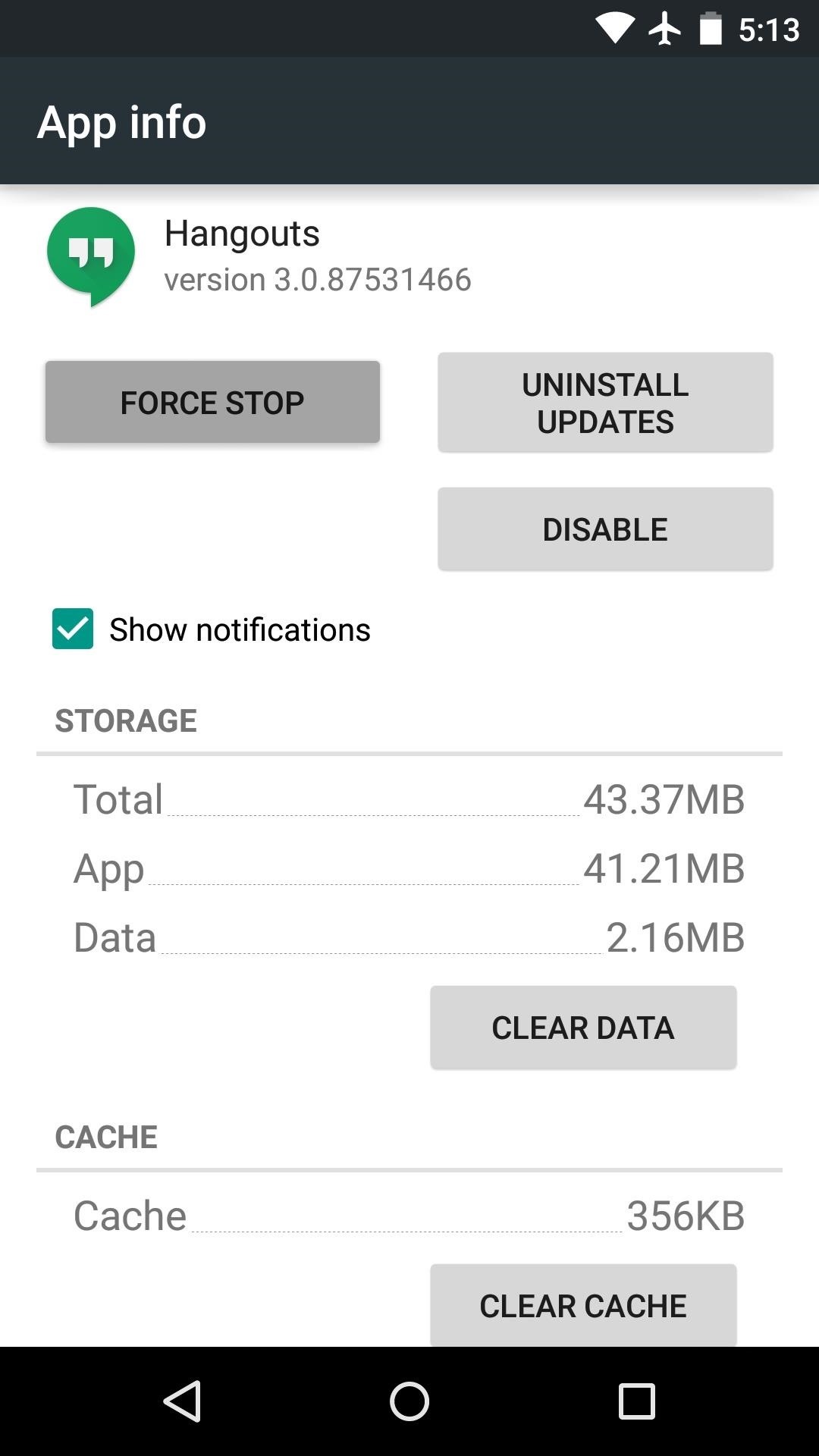
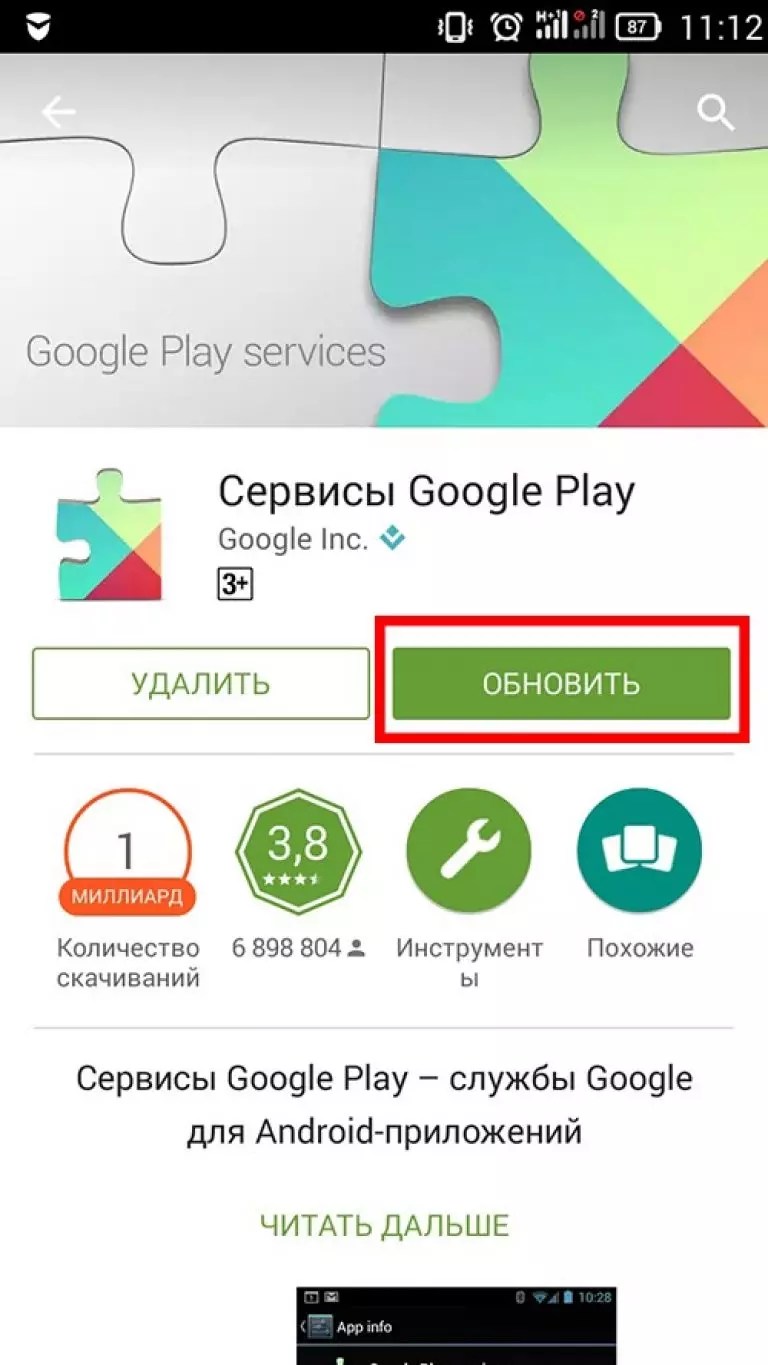
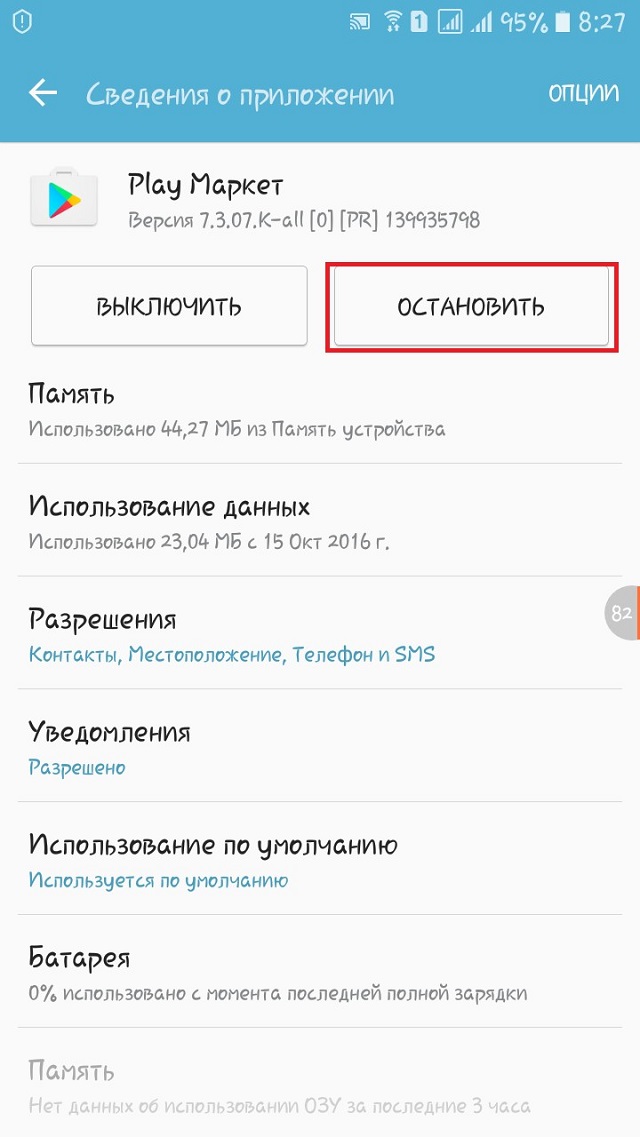
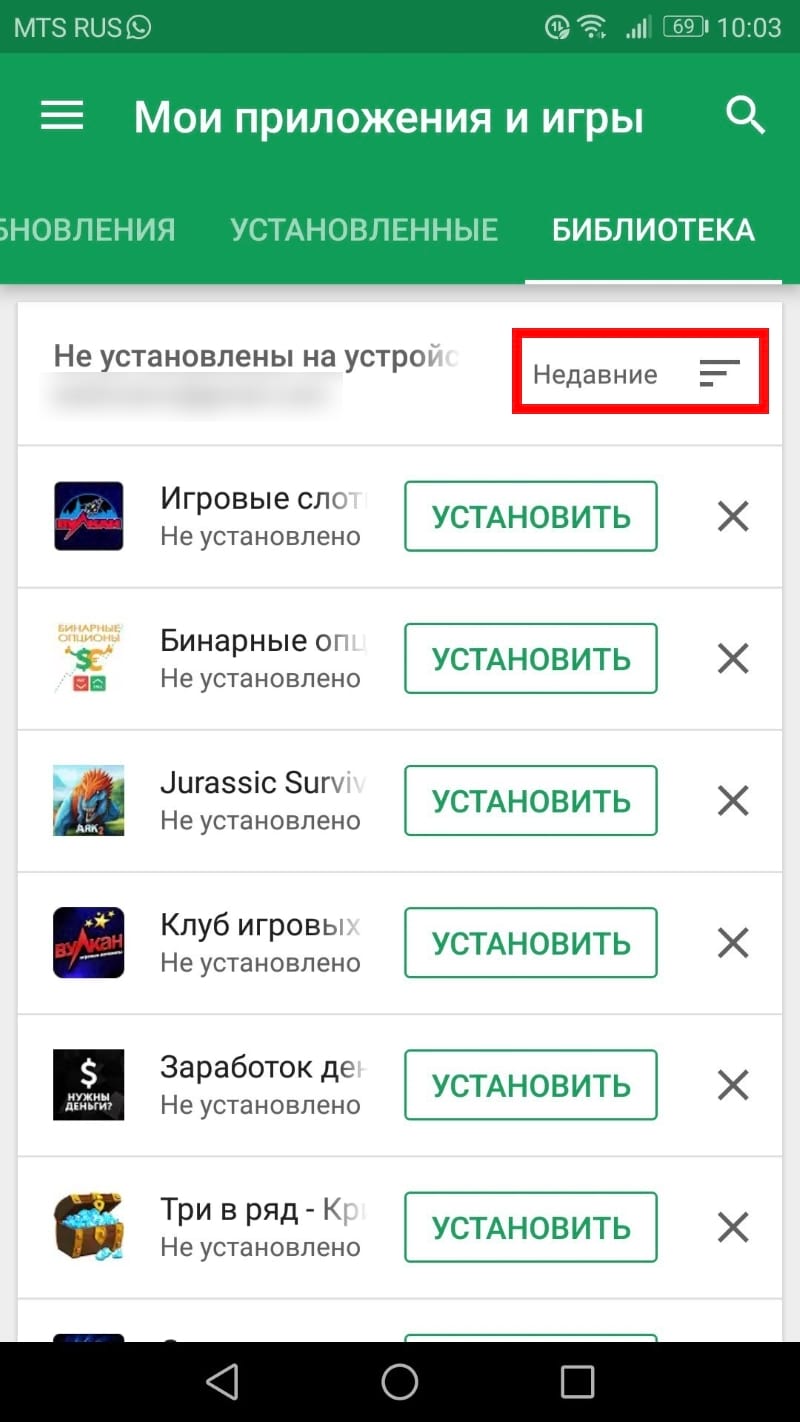
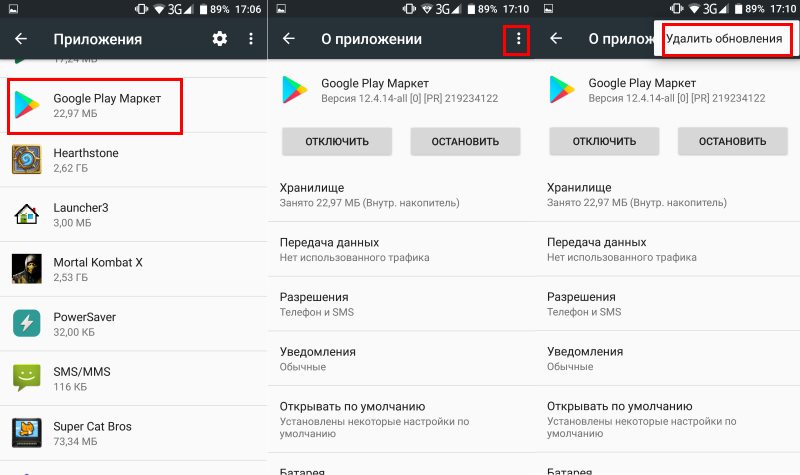 Название этого раздела зависит от вашего устройства.
Название этого раздела зависит от вашего устройства.
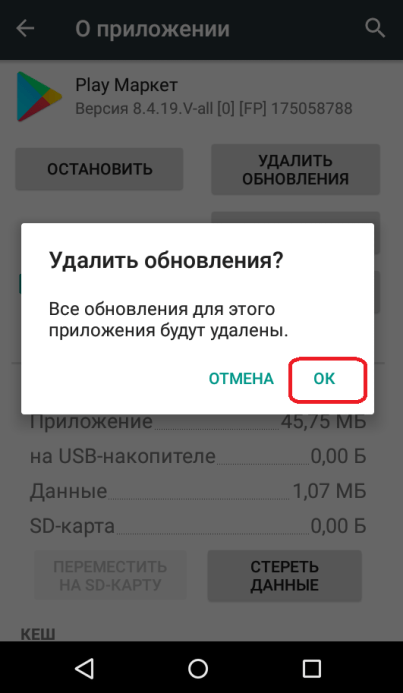
 Нередко, в список попадают важные фото, текстовые файлы и прочее.
Нередко, в список попадают важные фото, текстовые файлы и прочее.
Ваш комментарий будет первым